Ja jums ir YouTube kanāls, jūs droši vien domājat, kā kādā brīdī izdzēst YouTube videoklipu. Varbūt jūs savā kanālā esat augšupielādējis kaut ko tādu, ko vairs nevēlaties, vai arī jums ir atkārtoti jāaugšupielādē kopija ar dažiem labojumiem.
Lai kāds būtu jūsu iemesls, mēs jums parādīsim, kā noņemt videoklipu no YouTube, kā arī sniegsim dažus padomus par atjaunošanu.
Kā izdzēst YouTube videoklipus darbvirsmā
Kā jūs gaidījāt, varat noņemt tikai tos YouTube videoklipus, kurus esat jau augšupielādējis. Vietne, par laimi, to padara vienkāršu.
Lai sāktu darbu ar darbvirsmu vai klēpjdatoru, apmeklējiet vietni YouTube un augšējā labajā stūrī noklikšķiniet uz sava profila ikonas. Ja neesat pierakstījies, dariet to tagad. Pretējā gadījumā atlasiet YouTube studija lai ievadītu sava YouTube kanāla pārvaldības paneli.
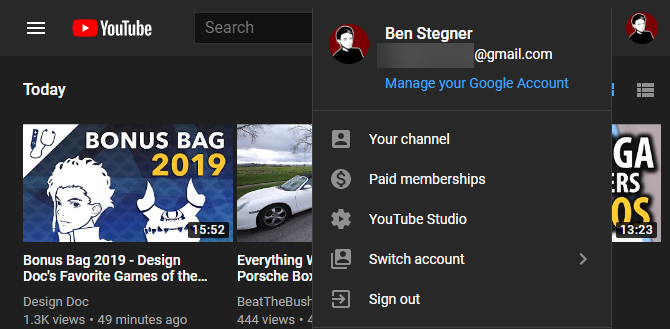
Izvēlieties Video kreisajā pusē, lai redzētu visu, ko esat augšupielādējis vietnē YouTube. Pēc noklusējuma tie tiks rādīti pēc augšupielādes datuma, sākot ar jaunāko videoklipu.
Virziet kursoru virs videoklipa, kuru vēlaties izdzēst, un noklikšķiniet uz
trīspunktu poga kas parādās. Tas parādīs vairāk izvēles iespēju. Jauno opciju sarakstā noklikšķiniet uz Dzēst uz visiem laikiem.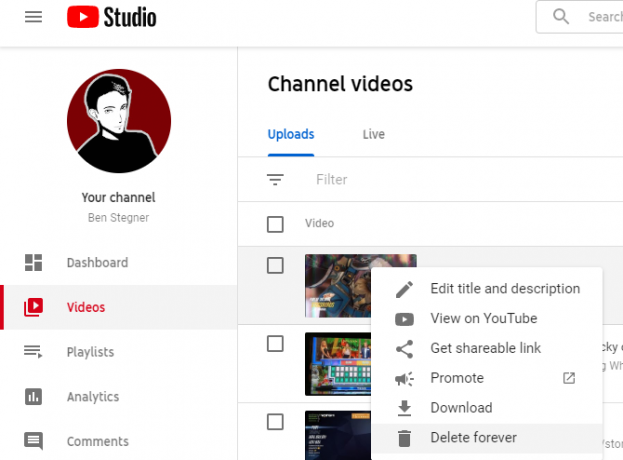
Ja vēlaties izdzēst vairākus videoklipus vienlaikus, izmantojiet izvēles rūtiņas kreisajā pusē, lai tos visus atlasītu. Kad esat gatavs, noklikšķiniet uz Vairāk darbību gar augšējo joslu un izvēlieties Dzēst uz visiem laikiem.
Pēc tam jums būs jāatzīmē rūtiņa, kas apstiprina, ka saprotat, ka videoklips (-i) tiek neatgriezeniski izdzēsts, bez atkopšanas iespējām. Kad esat to izvēlējies, noklikšķiniet uz Dzēst uz visiem laikiem ja esat pārliecināts.
Tas ir viss, kas jums jāzina, lai izdzēstu YouTube videoklipu. Tikai atcerieties, ka šādi rīkoties ir pastāvīgi. Ja vēlaties paturēt kopiju sev, YouTube nodrošina a Lejupielādēt video pogu dzēšanas lapā.
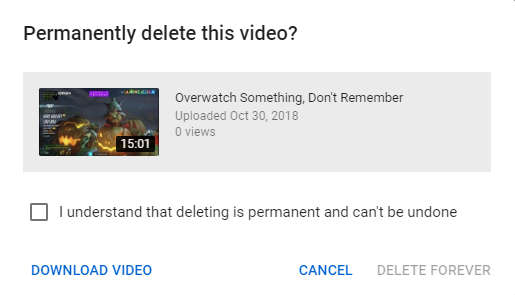
Kā izdzēst YouTube videoklipu mobilajā ierīcē
Vai vēlaties izdzēst kādu no YouTube videoklipiem tālrunī vai planšetdatorā? Tas ir arī vienkārši, izmantojot mobilo ierīci.
Vispirms atveriet YouTube lietotni savā iPhone, iPad vai Android ierīcē. Uz Mājas cilnē pieskarieties sava profila attēlam augšējā labajā stūrī. Ja vēl neesat pierakstījies savā kontā, izmantojot lietotni, pierakstieties tūlīt.
Pēc tam atlasiet Jūsu kanāls no opciju saraksta. Kad parādās jūsu kanāla lapa, pārejiet uz Video cilni, izmantojot augšpusē esošo sarakstu.
Atrodiet dzēšamo videoklipu un piesitiet trīs punktu izvēlnes poga blakus tam. Parādītajā opciju sarakstā izvēlieties Dzēst un apstipriniet savu izvēli.
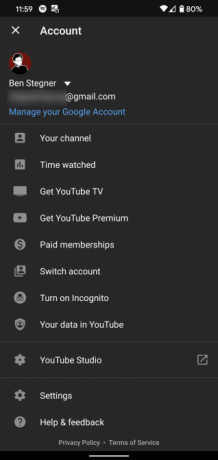
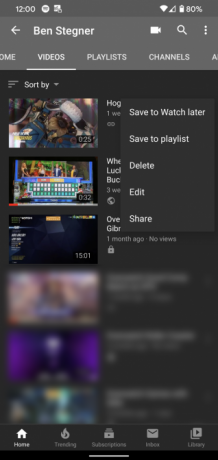
YouTube mobilā lietotne ir diezgan ierobežota, tāpēc jūs neko daudz vairāk nevarat izdarīt. Ja vēlaties labākus savu videoklipu pārvaldības rīkus mobilajās ierīcēs, apskatiet lietotni YouTube Studio, kas paredzēta operētājsistēmai Android vai iOS. Tas dod jums daudzas no tām pašām opcijām, kas pieejamas darbvirsmas YouTube Studio.
Lejupielādēt: YouTube studija domēnam Android | iOS (Bezmaksas)
Kas notiek, izdzēšot YouTube videoklipu?
Pabeidzot iepriekš minēto procesu, jūsu videoklips tiek neatgriezeniski izdzēsts no YouTube, un to nevar atgūt. Turklāt pazudīs vairums citu ar videoklipu saistīto datu (piemēram, komentāru un tamlīdzīgu / nepatiku skaita).
Skatītāji nevarēs atrast videoklipu, to meklējot. Ikviens, kam ir saite - neatkarīgi no tā, vai tā ir iegulta citā vietnē, saglabāta atskaņošanas sarakstā vai kaut kur nokopēta -, mēģinot to noskatīties, redzēs ziņojumu “izdzēsts video”.
A YouTube atbalsta lapa atzīmē, ka izdzēsto videoklipu skatīšanās laiks joprojām tiks iekļauts jūsu kanāla kopējos pārskatos. Tomēr tas netiek rādīts kā dzēstā videoklipa kredīts.
Vai jūs varat atgūt izdzēstos YouTube videoklipus?
YouTube neļauj atgūt izdzēstos videoklipus. Ja pārdomājat tūlīt pēc videoklipa izdzēšanas, varat mēģināt sazināties YouTube atbalsts un lūdzot viņiem to atjaunot, taču tas ir tāls brīdis.
Mēs iesakām paturēt visu YouTube augšupielādēto videoklipu vietējo kopiju, lai jums būtu dublējums gadījumā, ja vēlāk pārdomājat. Ja jums video bija jūsu datorā, bet tas tika izdzēsts, skatiet labākie datu atkopšanas rīki operētājsistēmai Windows Labākie bezmaksas datu atkopšanas rīki operētājsistēmai WindowsDatu zaudēšana var tikt pārtraukta jebkurā laikā. Mēs izcelsim labākos bezmaksas datu atkopšanas rīkus operētājsistēmai Windows, lai palīdzētu atgūt jūsu dārgos failus. Lasīt vairāk lai iegūtu informāciju par to, kā to atgūt.
Dzēšanas vietā apsveriet iespēju neiekļaut sarakstā vai privāti
Tā kā YouTube videoklipa dzēšana ir neatgriezeniska, bieži vien ieteicams mainīt videoklipa redzamību, nevis to pilnībā izdzēst. To darot, jūs neļausit lietotājiem to atrast vietnē YouTube, vienlaikus saglabājot to gadījumā, ja vēlaties to atgriezt.
Lai mainītu video statusu, rīkojieties tāpat kā iepriekš, lai atvērtu savu Kanāla video lapā YouTube studijā. Tur jūs redzēsit Redzamība kolonnu blakus katram videoklipam.
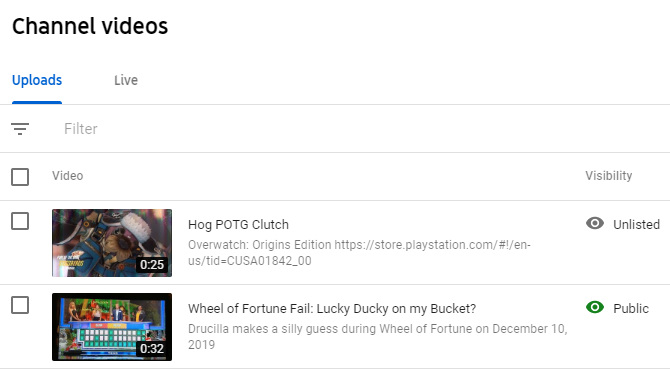
Tam varat izvēlēties vienu no trim iespējām:
- Publisks: Video var skatīties ikviens. Tas parādīsies meklējumos un jūsu kanāla lapā.
- Nekotēts: Video var skatīties ikviens, kam ir saite. Tas netiks parādīts jūsu kanāla lapā vai ieteikumos, un meklēšanas rezultātos tiks parādīts tikai tad, ja kāds to pievienos publiskam atskaņošanas sarakstam.
-
Privāts: Tikai jūs un cilvēki, kurus jūs īpaši uzaicināt, varat skatīties šos video.
- Programmā Creator Studio atlasiet videoklipu, lai atvērtu Video informācija noklikšķiniet uz trīspunktu izvēlne pogu augšējā labajā stūrī un izvēlieties Koplietot privāti lai to nosūtītu uz drauga e-pasta adresi.
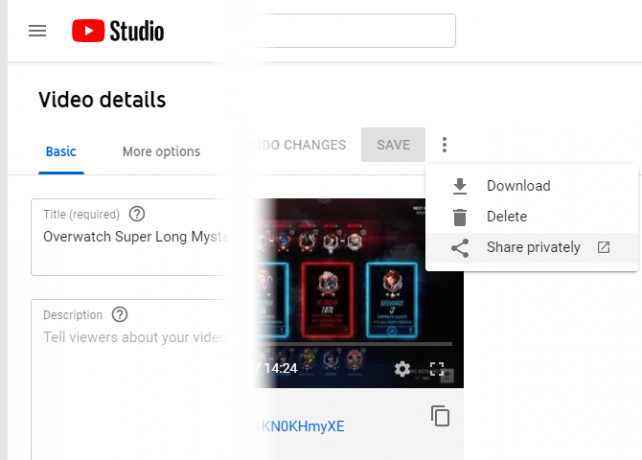
Izvēloties kādu no ierobežojošākajām iespējām, tiek sasniegts gandrīz tāds pats efekts kā tās dzēšanai, jo cilvēki to nevarēs viegli atrast vai skatīties. Bet, ja jūs pārdomājat, jums vienkārši jāiestata videoklips atpakaļ Publisks.
Kā atrast un skatīties izdzēstos YouTube videoklipus
Līdz šim mēs apskatījām, kā izdzēst YouTube videoklipus savā kanālā, bet ko darīt, ja vēlaties atrast izdzēstus YouTube videoklipus no citām personām? Iespējams, ka jūs pievienojāt videoklipu atskaņošanas sarakstam, un kopš tā laika īpašnieks to ir izdzēsis vai padarījis privātu.
Tā kā dzēšana ir neatgriezeniska, jums šeit nav daudz labu iespēju. Tomēr ir dažas darbības, kuras varat izmēģināt.
Ja atceraties videoklipa nosaukumu, vispirms mēģiniet to meklēt gan vietnē YouTube, gan Google. Trešās puses konts varētu būt augšupielādējis video kopiju vietnē YouTube vai citā video vietnē.
Ja tas nedarbojas, varat mēģināt izmantot Wayback mašīna lai apskatītu saglabātu video lapas kopiju. Vienkārši ievadiet videoklipa URL, un jūs varat redzēt lapu tādu, kāda tā pastāvēja pagātnē. Lai gan tas var ļaut jums pārbaudīt videoklipa virsrakstu un izlasīt dažus komentārus, tas reti ļauj skatīties pilnu videoklipu.
Visbeidzot, ja videoklips ir privāts, ieteicams apsvērt kanāla īpašnieka piekļuvi, lai to apskatītu. Viņiem, iespējams, bija labs iemesls to darīt, tāpēc negaidiet neko. Bet jūs varētu būt patīkami pārsteigts, ja paskaidrojat, kāpēc vēlaties skatīties šo konkrēto video.
Kā ziņot par citiem YouTube videoklipiem
Protams, nav iespējams izdzēst citas personas videoklipu no YouTube. Bet, ja atrodat videoklipu, kura, jūsuprāt, nevajadzētu atrasties vietnē YouTube, jo tas pārkāpj politiku, varat par to ziņot.
Lai to izdarītu, apmeklējiet YouTube videoklipu un noklikšķiniet uz trīspunktu poga video labajā apakšējā stūrī. Šeit izvēlieties Ziņot un atlasiet iemeslu, pēc tam iziet soļus.
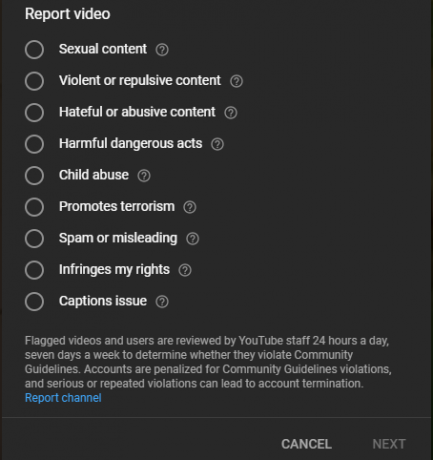
Nav garantijas, ka YouTube no jūsu pārskata veiks tūlītējas darbības, taču tas ir labākais veids, kā no vietnes noņemt nepiemērotu saturu.
Ņemiet vērā: jums jāziņo tikai par videoklipiem, kas klaji neatbilst YouTube vadlīnijām. Nelietojiet ziņošanu kā veidu, kā noņemt videoklipus, kas jums nepatīk.
YouTube videoklipu dzēšana ir vienkārša
Tagad jūs zināt, kā no sava kanāla izdzēst nevēlamus YouTube videoklipus, kā arī dažus datus par videoklipu ziņošanu un citu videoklipu atrašanu. Pirms dzēšanas neaizmirstiet par izņemšanu no saraksta vai padarīt tos privātus, lai jums būtu vienkāršs veids, kā tos atgūt.
Lai uzzinātu vairāk, apskatiet viss, kas jums jāzina par videoklipu augšupielādi vietnē YouTube Viss, kas jums jāzina par videoklipu augšupielādi YouTubePašlaik ir trīs veidi, kā augšupielādēt videoklipus vietnē YouTube. Šeit ir padziļināts ieskats datora, tālruņa vai spēļu konsoles lietošanā. Lasīt vairāk .
Bens ir redaktora vietnieks un sponsorētā pasta menedžera vietne MakeUseOf. Viņam ir B.S. datorinformācijas sistēmās no Grove City koledžas, kur viņš absolvēja Cum Laude un ar izcilību viņa galvenajā kategorijā. Viņš bauda palīdzēt citiem un aizraujas ar videospēlēm kā mediju.